vCloud Director 5.1 Kurulumu Bölüm 7 – vCloud Director kurulumu
Merhaba,
vCloud Director ile ilgili diğer makale serilerine aşağıdaki link’lerden ulaşabilirsiniz.
vCloud Director 5.1 Kurulumu Bölüm 1 – Ön gereksinimler
vCloud Director 5.1 Kurulumu Bölüm 2 – SQL Server konfigurasyonu
vCloud Director 5.1 Kurulumu Bölüm 3 – Redhat Enterprise Linux 6 Kurulumu
vCloud Director 5.1 Kurulumu Bölüm 4 – Self-Signed Sertifika oluşturma<
vCloud Director 5.1 Kurulumu Bölüm 5 – Firewall / IP adresi konfigurasyonu
vCloud Director 5.1 Kurulumu Bölüm 6 – BIN dosyasını vCloud Director’a kopyalamak
vCloud Director 5.1 Kurulumu Bölüm 7 – vCloud Director kurulumu
vCloud Director 5.1 Kurulumu Bölüm 8 – vShield kurulumu-konfigurasyonu
vCloud Director 5.1 Kurulumu Bölüm 9 – vCloud Director ayarları
vCloud Director 5.1 Kurulumu Bölüm 10 – vCenter’i eklemek
vCloud Director 5.1 Kurulumu Bölüm 11 – Provider VDC oluşturmak
vCloud Director 5.1 Kurulumu Bölüm 12 – External Network oluşturmak
vCloud Director 5.1 Kurulumu Bölüm 13 – Organization oluşturmak
vCloud Director 5.1 Kurulumu Bölüm 14 – Organization’a resource tanımlanması
vCloud Director 5.1 Kurulumu Bölüm 15 – Virtual Machine oluşturma
Önceki bölümlerde sertifikamızı oluşturduk, DNS kayıtlarını tamamladık, BIN dosyamızı vCloud makinamız içerisine kopyaladık. Bütün bu işlemleri eksiksiz yaptık. Artık vCloud Director kurulumuna başlayabiliriz.
Bir önceki bölümde dosyalarımızı yüklemiştik. root ile vcloud director’a login oluyoruz ve ls yazarak dosyalarımızın doğru bir şekilde yüklendiğini görüyoruz.
Kurulumda kullanacağımız dosyaların izinlerini değiştiriyoruz. chmod 555 ile değiştirebiliriz. Yukarıdaki resimde bunu görebilirsiniz.
Öncelik ile libXdmcp-1.0.3-1.el6.x86_64.rpm dosyamızı çalıştırıyoruz.
rpm -i libXdmcp-1.0.3-1.el6.x86_64.rpm
vCloud Director’un kurulumu için bu paket gereklidir. Redhat 5 versiyon’unda bu paket işletim sistemi ile birlikte geliyordu ancak Redhat 6’da bunu kendimiz yüklememiz gerekiyor.
RPM paketini yükledikten sonra BIN dosyamızı çalıştırıyoruz (dosya ismini yazmanız yeterli). Bu dosyamızı çalıştırdığımızda direk kurulum başlıyor.
Would you like to run the script now (y/n) ? y yazıyoruz ve kuruluma devam ediyoruz.
Kurulumun ilerleyen bölümlerinde HTTP servisini hangi IP üzerinden çalıştıracağımızı soruyor ben 192.168.1.220 adresini seçiyorum yani 1 ile devam ediyorum.
Önceki bölümde oluşturduğumuz sertifika dosyamızın konumunu belirtiyoruz. Daha sonra Syslog için isim ve IP istenen bir bölüm geliyor. Ben syslog belirtmeyeceğim için Enter ile geçiyorum.
Kullandığımız Database’i belirtiyoruz. Ben Microsoft SQL Server kullandığım için 2 seçeneğini seçiyorum. Daha önceki bölümlerde SQL server’da vcloud database’inin oluşturulma aşamalarını anlatmıştım. Database username ve Password’u giriyorum.
Kurulumumuz devam ediyor.
Kurulumun’un son aşamasında vCloud Director’un servislerini başlatıyoruz.
Start it now? [y/n] y
vCloud Director kurulumu’nun sonuna geldik. Artık https://IP adresiniz yazarak vCloud Director’a bağlanabiliriz.
İyi çalışmalar.


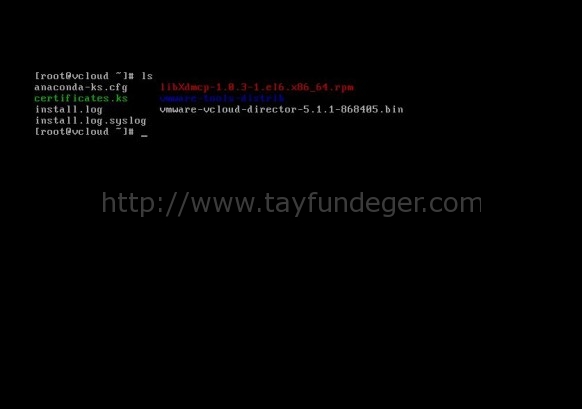
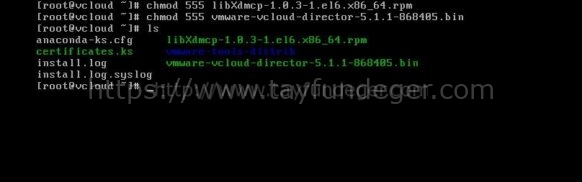
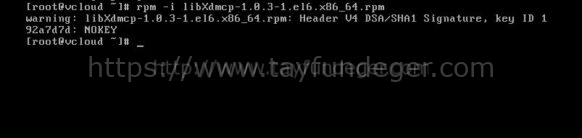
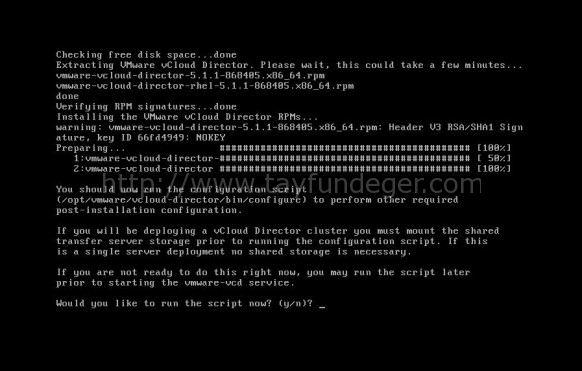
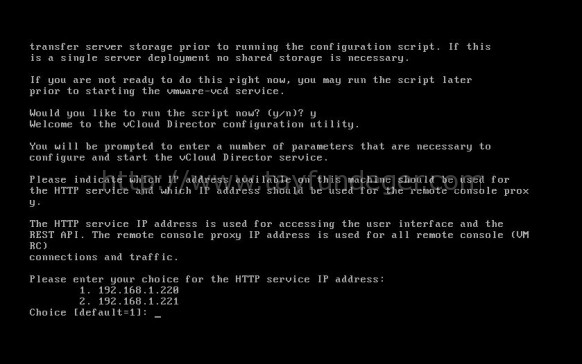
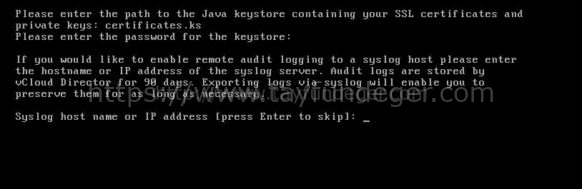
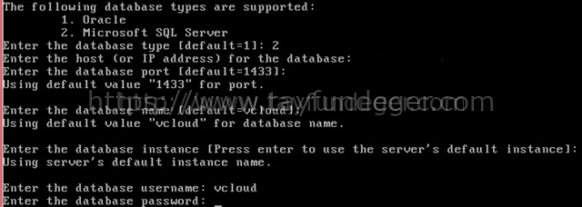
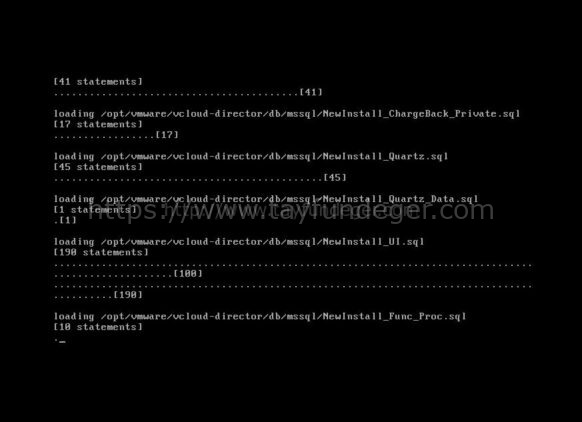
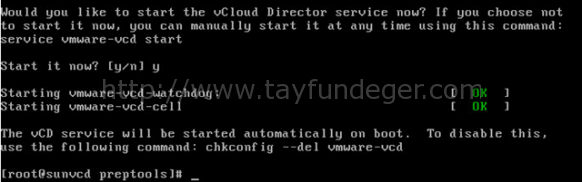
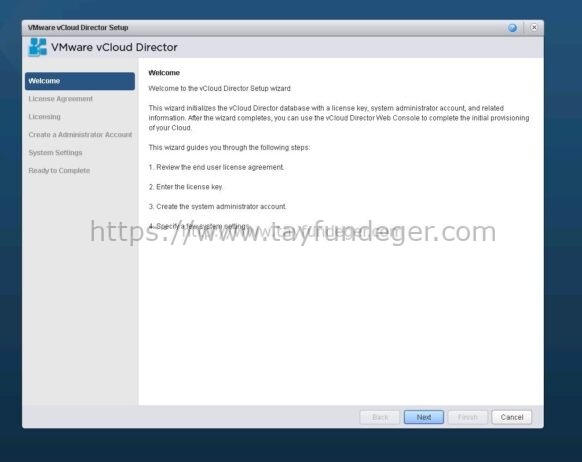




Eline sağlık Tayfun çok güzel paylaşım olmuş.